Malware verwijderen, zo doe je het supersnel
Inhoudsopgave
Malware verwijderen? Wat is het eigenlijk?
Malware is een verzamelnaam voor alle software die schadelijk is voor jou, je gegevens en/of je apparaat. De verschillende vormen malware veroorzaken diverse problemen.
Raakt je laptop, mobiel of tablet geïnfecteerd met malware? Dan kunnen je bestanden beschadigd raken, je apparaat kapot gaan en je gegevens worden gestolen.
Ook het motief achter malware verschilt. Zo kan de maker ervan uit zijn op het stelen van je gegevens of het beschadigen van jou, je privacy of je apparaat.
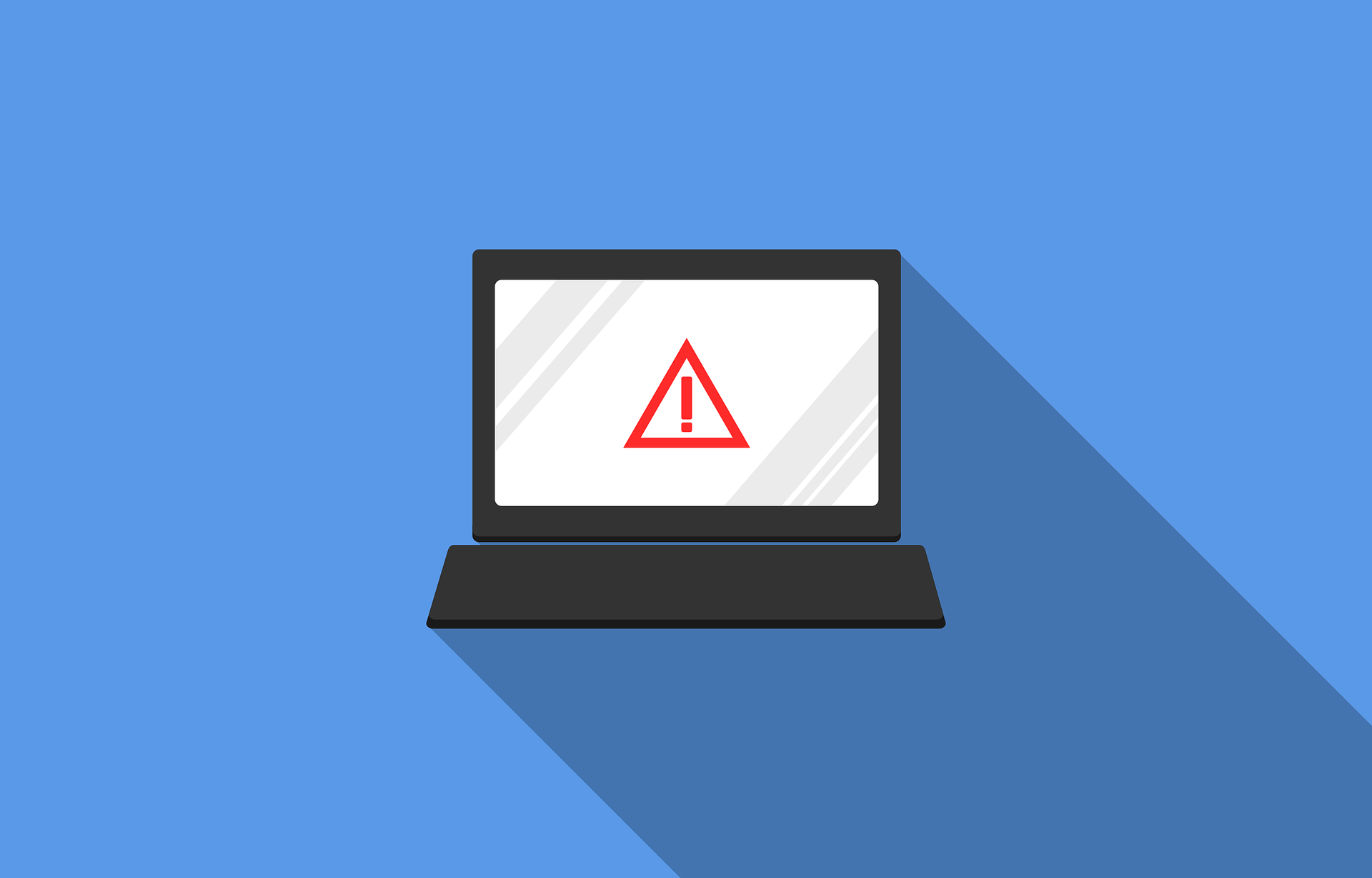
8 verschillende soorten malware verwijderen
Omdat degene achter de malware een specifiek doel voor ogen heeft, zijn er verschillende soorten malware ontwikkeld die zich elk op een andere manier gedragen.
Het is belangrijk om te weten wat voor soorten er zijn, zodat je alle vormen van malware kunt verwijderen. Hier volgen er acht.
Malware #1: Virus
De werkwijze van een digitaal virus is vergelijkbaar met dat van een biologisch virus. Het programma infecteert schone bestanden en apparaten om zich vervolgens ongecontroleerd te verspreiden.
Hierdoor neemt het virus binnen no-time heel je apparaat over. Het systeem kan zo onomkeerbaar worden aangetast en bestanden kunnen worden verwijderd of beschadigd.
Malware #2: Worm
Ook een worm verspreidt zichzelf, maar in tegenstelling tot een virus kan dit soort malware zichzelf naar andere computers kopiëren. Dit doet het programma door gebruik te maken van zowel lokale netwerken als het internet.
Hiervoor maakt de worm misbruik van de kwetsbaarheden van apparaten, browsers en beveiliging. Een worm brengt schade toe aan de geïnfecteerde apparaten door schadelijke code achter te laten.
Malware #3: Trojaans paard
Net als de naamgenoot uit de Griekse mythologie smokkelt deze variant gevaren binnen. Het verschil is dat de malware zelf meelift met andere (legitieme) software. Daardoor merk je niet of te laat dat je malware op je apparaat hebt geïnstalleerd.
Er bestaan verschillende soorten Trojaanse paarden met elk hun eigen gevaren. Om er een paar te noemen:
- Banking trojans vermommen zich als de website of app van je bank om inloggegevens te stelen en transacties te wijzigen of aan te maken.
- Trojan spies houden je activiteiten in de gaten en slaan wachtwoorden, persoonlijke gegevens en bestanden op.
- Backdoor trojans misbruiken de kwetsbaarheden van je apparaat om iemand op afstand toegang te geven tot je systeem. Deze persoon kan vervolgens je beveiliging aanpassen, gegevens stelen en meer malware installeren.
- Trojan downloaders installeren nieuwe versies van schadelijke programma’
Malware #4: Rootkit
Een rootkit sluipt ongemerkt je apparaat binnen door de detectie van je beveiligingssysteem te ontwijken.
Cybercriminelen gebruiken deze malware om op afstand toegang te krijgen tot je apparaat en zo je gegevens te stelen. Rootkits maken het ook mogelijk om andere gevaarlijke programma’s te verbergen die je persoonlijke gegevens, zoals wachtwoorden en bankgegevens, afhandig maken.
Malware #5: Spyware
Spyware is – net als malware – een verzamelnaam voor verschillende programma’s. Alle soorten spyware hebben hetzelfde doel: ongemerkt je apparaat infecteren om je activiteiten te bespioneren.
Vervolgens wordt deze informatie gedeeld met derden. Dit gaat bijvoorbeeld om websites die je bezoekt, wachtwoorden voor je accounts, bankgegevens en persoonlijke bestanden.
Malware #6: Adware
Zie je op je apparaat of browser opeens overal reclames? Dan kun je last hebben van adware: reclame-ondersteunende software. Deze vorm van malware is niet per se schadelijk, maar wel behoorlijk vervelend.
Je wordt namelijk overspoeld met pop-ups, banners en andere luidruchtige advertenties. Mogelijk kan adware schadelijkere vormen van malware bevatten, die worden gedownload zodra je op een advertentie klikt.
Malware #7: Botnets
Een netwerk van geïnfecteerde computers wordt ook wel een botnet genoemd. Deze worden door iemand aangestuurd die het gebruikt voor verschillende doeleinden.
Dit kan legitiem zijn, bijvoorbeeld wanneer bots worden ingezet om content te verzamelen en indexeren. Maar cybercriminelen kunnen er ook misbruik van maken, door persoonlijke gegevens te verzamelen.
Malware #8: Ransomware
Ransomware gijzelt je apparaat of bestanden door ze te vergrendelen, waarna losgeld wordt geëist. Pas als je het bedrag hebt betaald, krijg je weer controle over je eigen computer.
Doe je dit niet, dan kan het zijn dat je bestanden worden gewist.

Wat veroorzaakt malware?
Hier is een wake-up call: zodra je verbonden bent met het internet, ben je kwetsbaar voor een malware-aanval. En – misschien nog wel enger – jij bent degene die ‘toestaat’ dat malware je apparaat kan infecteren.
Want hoewel kwaadaardige software op verschillende manieren je apparaat kan binnendringen, moet er altijd eerst een actie plaatsvinden, die jij uitvoert.
Zo kun je nietsvermoedend:
- Gehackte websites bezoeken
- Op een kwaadaardige link of advertentie klikken
- Een geïnfecteerd bestand downloaden
- Programma’s of apps van een onbekende bron installeren
- Een bijlage in een onbetrouwbare mail openen
Je ziet dus dat je niet per se illegale bestanden hoeft te downloaden of onbetrouwbare websites hoeft te bezoeken. Malware kan namelijk ook heel goed deel uitmaken van legitieme software.
6 tips om je apparaten te beschermen tegen malware
Gelukkig zijn er manieren om je apparaat tegen malware te beschermen. Jij bent degene die malware binnenhaalt, maar jij bent ook degene die dit kan voorkomen. En dat is belangrijk, want het is veel makkelijker om een malware-infectie te voorkomen dan te genezen.
Hier volgen zes tips om je apparaten te beschermen tegen malware.
1. Wees op je hoede
Let altijd op:
- Bij het openen van e-mails en het klikken op bijlagen of links in die e-mails. Handig om te weten: instanties zoals je bank en de overheid vragen je nooit om op een link te klikken.
- Bij het bezoeken van zowel grote als kleine onbekende websites. Bezoek het liefst alleen maar websites met een goede reputatie en beveiliging. Dit laatste herken je aan ‘https’ en het slotje in de URL balk.
- Bij het downloaden van software, apps, bestanden en media. Download deze alleen van een betrouwbare bron en let op de kleine lettertjes.
- Bij het gebruiken van USB sticks. Weet je niet zeker waar deze vandaan komt of wat erop staat? Gebruik deze dan niet. De USB stick kan namelijk geïnfecteerd zijn met malware.
2. Bescherm je apparaat
Zorg ervoor dat je apparaten goed beschermd zijn tegen alle vormen van malware. Dit kun je op verschillende manieren doen.
- Om adware en gevaarlijke advertenties tegen te houden maak je gebruik van een adblocker.
- Een andere manier om je apparaat te beschermen is door een goede virusscanner op je computer en telefoon te installeren. Deze heeft meteen in de gaten wanneer malware je apparaat binnen probeert te dringen.
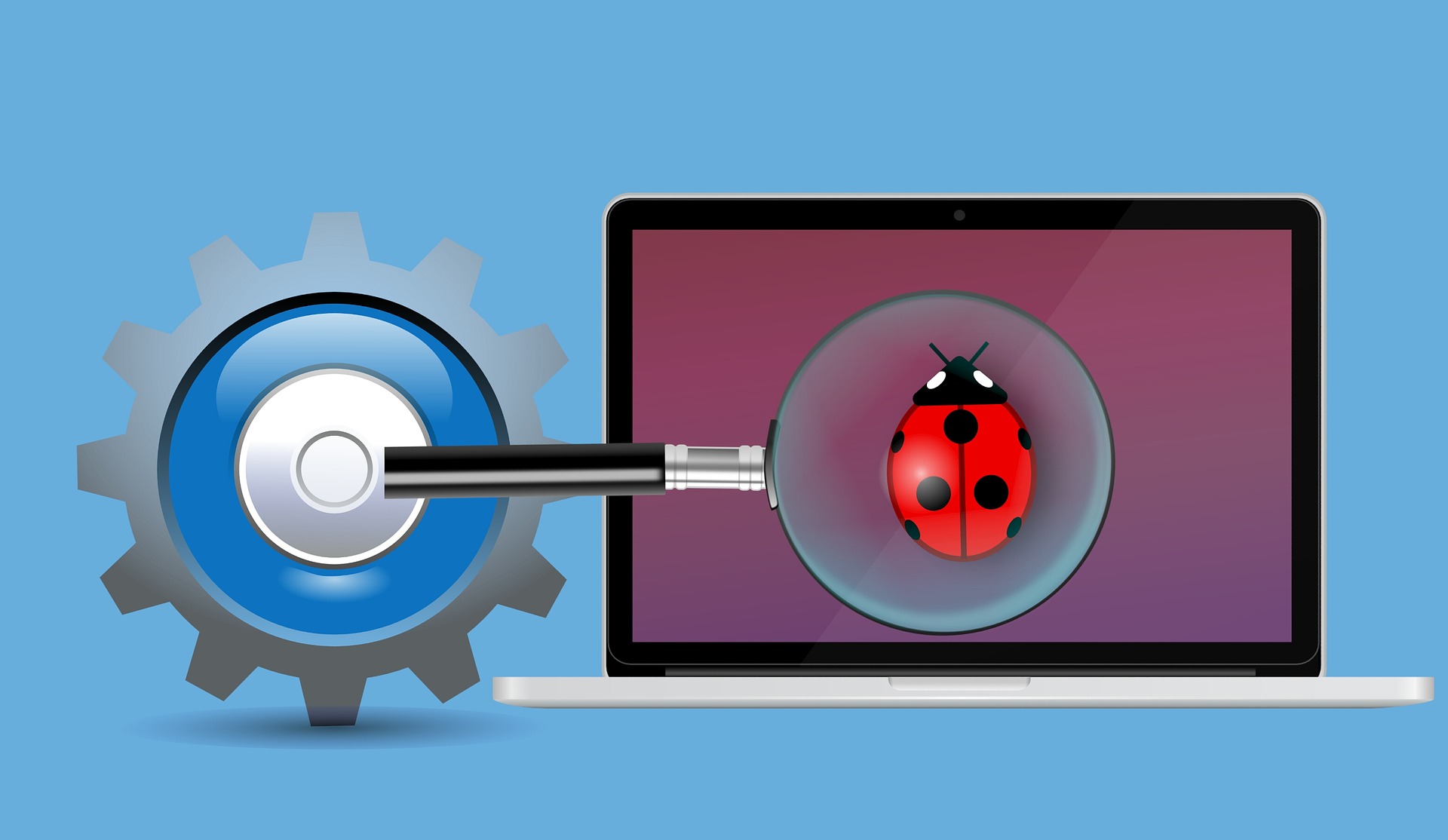
3. Controleer de machtigingen
Wanneer je een app of programma installeert, vraagt deze vaak om toegang tot je camera of afbeeldingen.
Ga, voordat je deze machtigingen goedkeurt, na of deze noodzakelijk zijn om de app of software optimaal te laten werken. Zo niet, geef dan geen toegang of verwijder de app.
4. Updaten, updaten en nog eens updaten
Updates zijn een vervelende onderbreking, maar wel belangrijk voor de beveiliging van je apparaat. Ze kunnen namelijk de gebreken van oudere versies verbeteren.
Dit geldt zowel voor je besturingssysteem, je software, apps en zeker ook je beveiligingsprogramma’s. Voer je je updates niet op tijd uit, dan veroudert de beveiliging en kan malware makkelijker je apparaat infecteren door misbruik te maken van zwakke plekken.
5. Gebruik een VPN
Wil je je gegevens en apparaten echt beschermen? Maak dan gebruik van een VPN. VPN staat voor Virtueel Privé Netwerk en zorgt ervoor dat al jouw internetverkeer wordt afgeschermd van de buitenwereld.
Hiervoor wordt een tunnel gecreëerd van jouw apparaat naar het apparaat waar je data terecht moet komen. Andere internetgebruikers kunnen jouw internetverkeer niet zien.
Het installeren van een VPN is heel eenvoudig:
- Sluit een abonnement af bij een VPN-provider.
- Download de bijbehorende software.
- Maak verbinding met een VPN-server.
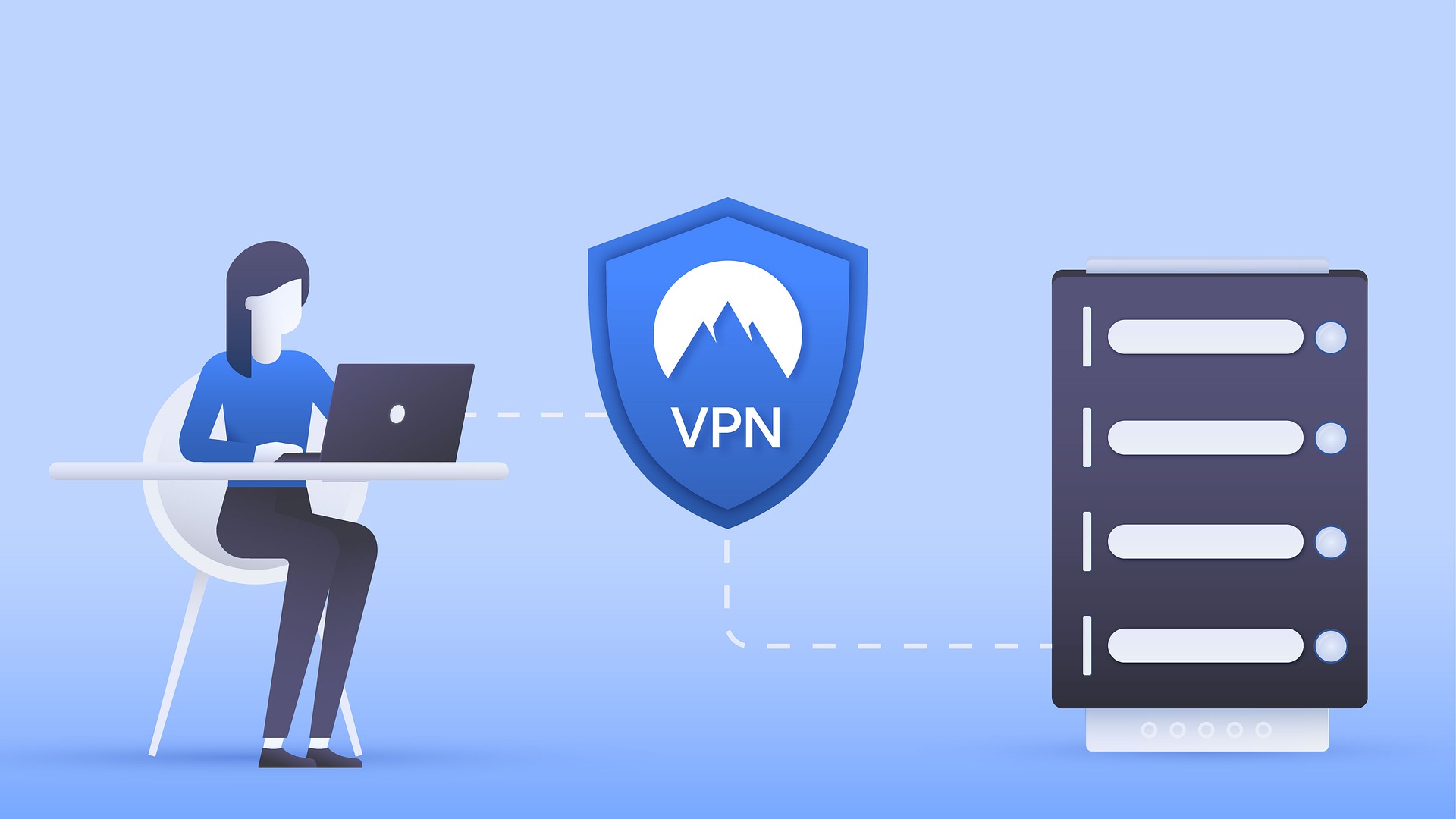
6. Let op met openbare wifi
In een café, trein of op een vliegveld wordt vaak gratis draadloos internet aangeboden. Dit lijkt heel handig, maar is helaas niet risicoloos. Uit onderzoek is gebleken dat de beveiliging van deze publieke netwerken slecht is, waardoor andere jouw gegevens uit de lucht kunnen plukken.
Bovendien heeft de eigenaar van het netwerk altijd toegang tot alles wat via de verbinding gebeurt. Vul daarom nooit persoonlijke gegevens in en maak geen gebruik van internetbankieren wanneer je verbonden bent met gratis wifi.
Moet je het echt gebruiken? Doe dit dan via een VPN-verbinding.
Malware verwijderen: hoe herken je het?
Afhankelijk van het soort malware, kan het lastig zijn om het te herkennen. Maar sommige versies herken je snel.
Adware overspoelt je computer met advertenties. Andere, zoals spyware, zijn juist heel goed in zich zo lang mogelijk te verbergen op je apparaten. Hier kom je pas laat of misschien nooit achter.
Sommige soorten laten pas later van zich horen, zoals virussen die heel je computer infecteren waarna later de symptomen pas zichtbaar worden.
Toch zijn er signalen waaruit je kunt opmaken dat je apparaat misschien geïnfecteerd is met malware:
- Je apparaat reageert traag, programma’s lopen vast, je computer crasht of de ventilator werkt op volle toeren
- Je ziet programma’s, apps of browseronderdelen, zoals werkbalken en extensies, die je niet herkent en niet zelf hebt geïnstalleerd
- Er worden constant vervelende advertenties en pop-ups weergeven, ook wanneer je browser is gesloten
- Het dataverbruik of je telefoonrekening is gestegen, zonder dat iets is veranderd in je gedrag
- De batterij van je telefoon of laptop raakt veel sneller leeg
- Je hebt geen toegang meer tot bepaalde bestanden of zelfs tot je hele apparaat
- Contacten krijgen vreemde e-mails of berichten die zogenaamd door jou zijn verzonden
Malware verwijderen op social media
Social media is een leuke manier om tijd te verdrijven en in contact te blijven met vrienden en familie. Ook cybercriminelen maken dankbaar gebruik van deze platformen, waarop iedere persoon en elk bedrijf actief is en veel informatie deelt.
Er zijn verschillende manieren waarop social media een risico kan vormen, dus vergeet vooral niet malware te verwijderen van je social media.
Bron aan informatie
Veel mensen vertrouwen social media blind. Ze zijn snel geneigd een volg- of vriendschapsverzoek te accepteren van iemand die ze niet kennen, en delen hun hele leven op de platformen. Van geboortedatum tot woonplaats en van persoonlijke interesses tot huidige locaties. Alles wordt gedeeld.
Dit lijkt heel onschuldig, maar zo kunnen hackers eenvoudig toegang krijgen tot persoonlijke gegevens. Wachtwoorden en antwoorden op geheime vragen zijn zo geraden, links en malware zijn snel gedeeld en toegang tot je persoonlijke accounts en apparaten is binnen no-time geregeld.
Voorbeelden van malware op social media
Nog niet overtuigd van de gevaarlijke combinatie van malware en social media? Enkele voorbeelden waarop malware gebruikmaakt van deze platformen:
- Via chatberichten worden foto’s gedeeld die JavaScript code bevatten. Zodra je de afbeelding bekijkt wordt malware op je apparaat geï
- Phishing links worden steeds vaker gedeeld op social media in plaats van e-mail, omdat de meeste mensen wel bekend zijn met de e-mail scams. Op social media worden links gedeeld in openbare en persoonlijke berichten die naar een betrouwbare site lijken te leiden. Klik je hierop, dan wordt malware je apparaat binnengehaald.
- Cybercriminelen doen zich voor als social media zoals LinkedIn en sturen berichten via e-mail of chat. Klik je op de meegestuurde link, dan word je naar een kwaadaardige site doorgestuurd.
- Social media, zoals Facebook en Instagram, hebben ontzettend veel neppe accounts. Op Facebook worden er zelfs 1,3 miljard geteld. Deze worden door bots gebruikt om links te verspreiden en malware via content te verspreiden.
- Social media wordt zelfs ingezet als een nieuwe dark web. Op de platformen worden services, botnets en andere tools verkocht die normaal het licht niet zagen.
Bescherm jezelf op social media
Natuurlijk kun je stappen ondernemen om malware te verwijderen en jezelf, je gegevens en je apparaten ook op social media te beschermen tegen malware:
- Accepteer niet zo maar berichten of vriendschapsverzoeken van onbekenden
- Post geen persoonlijke gegevens
- Klik nooit op links die gestuurd worden door iemand die je niet kent
- Vul geen enquêtes in die via social media verspreid worden
- Gebruik goede bescherming op je apparaten in de vorm van een virusscanner en firewall
- Maak gebruik van ingewikkelde wachtwoorden die je met niemand deelt en regelmatig wijzigt
Malware verwijderen
Ben je toch het slachtoffer geworden van een malware-aanval? Raak niet in paniek. Zodra je weet dat je apparaat geïnfecteerd is, kun je malware verwijderen. Dit doe je per apparaat op een andere manier.
-
Malware verwijderen van desktop
Wanneer je computer of laptop is geïnfecteerd met malware, onderneem je de volgende stappen om de malware te verwijderen:
- Verbreek je internetverbinding. Zo kan de malware niet langer andere apparaten infecteren of je persoonlijke gegevens versturen.
- Start je computer opnieuw op in de veilige modus. Dit doe je door zowel bij Mac als Windows shift ingedrukt te houden wanneer je je apparaat opstart.
- Verwijder tijdelijke bestanden die mogelijk door malware zijn geï Dit doe je door Schijfopruiming te gebruiken.
- Verwijder alle kwaadaardige software. Op een Mac doe je dit via Applications, op Windows via Taakbeheer.
- Scan je apparaat met een virusscanner. Wanneer deze malware vindt, verwijder je het bestand meteen.
- Werk je software, browser en besturingssysteem bij. Installeer alle updates en verwijder bestanden uit de cache.
- Wijzig wachtwoorden die niet meer veilig zijn.
- Voer nog een scan uit, zodat je zeker weet dat er geen bedreigingen meer zijn.
Malware verwijderen van smartphone
Het verwijderen van malware op je smartphone doe je zo:
- Start je smartphone opnieuw op in veilige modus. Voor Android doe je dit door Uitschakelen ingedrukt te houden. Op een iPhone kan dit door je smartphone uit te schakelen, opnieuw op te starten en zodra je iPhone oplicht de Volume down-knop in te houden.
- Verwijder alle apps die je niet vertrouwt en mogelijk door malware zijn geï
- Schoon je browser op door pop-ups en verwijzingen te verwijderen.
- Verwijder al je downloads.
- Scan je apparaat met een anti-malware-app.
- Wijzig je wachtwoorden als je denkt dat deze niet meer veilig zijn.
Heb je een iPhone? Dan kan het lastiger zijn om malware te verwijderen. Deze zijn namelijk goed beveiligd tegen scans van het systeem en bestanden.
Als extra stap kun je daarom je telefoon terugzetten naar een eerdere versie of in zijn geheel resetten naar de fabrieksinstellingen. Vergeet vooral niet om een back-up te maken.
Malware verwijderen van tablet
Tablets werken met dezelfde besturingssystemen als Android of iOS. Daarom kun je malware op je tablet op dezelfde manier verwijderen als malware op je smartphone.
Samenvatting
Om jezelf, je apparaten en je gegevens te beschermen, is het cruciaal om regelmatig malware te verwijderen. Verdiep je in de verschillende soorten malware en leer ze herkennen. Malware voorkom je door een goed VPN te gebruiken en van je online veiligheid prioriteit nummer één te maken.


